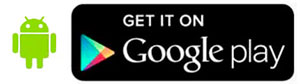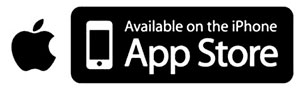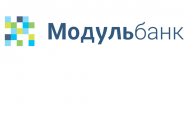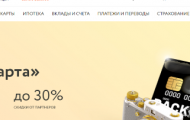Какие возможности дает личный кабинет Банка Союз клиентам

Сегодня все больше финансовых организаций переходят на дистанционный режим обслуживания клиентов. Не является в этом отношении исключением и Банк Союз. Он позволяет использовать один из вариантов удаленного самообслуживания путем обращения к онлайн-платформе финансовой организации. Войти в свой личный кабинет можно на официальной странице Банка Союз или с помощью установленного мобильного приложения.
Содержание
Возможности личного кабинета, предоставляемого Банком Союз
Пройдя регистрацию и получив доступ к личному кабинету, у вас появляется возможность использовать его функционал:
- производить обменные операции с использованием личных денег;
- осуществлять оплату товаров, приобретаемых на интернет-площадках;
- оплачивать предоставляемые услуги;
- открывать срочные вклады;
- осуществлять операций с открытым в банке вкладом;
- получать доступ к сведениям, касающимся открытых счетов, имеющихся кредитных программ, программ по вкладам и данным по банковским картам;
- подавать заявку на оформление кредита;
- создание выписок по переводу денег по счету за любой интересующий вас период времени;
- формирование и сохранение шаблонов производимых платежей;
- составление графиков произведения платежей;
- осуществление платежей, который производятся мгновенно.
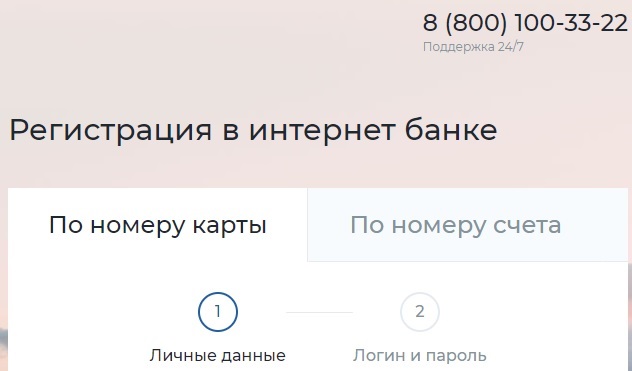
Пошаговый алгоритм регистрации
Получать услуги, предоставляемые банком, в дистанционном формате невозможно без кабинета пользователя. В связи с этим придет пройти процедуру регистрации. Физические лица могут осуществить эту процедуру, воспользовавшись одним из продуктов банка, например, банковской картой или банковским счетом.
Регистрация через банковскую карту происходит в следующем порядке.
- На странице, где осуществляется вход в интернет-банк, кликаем по строчке «Регистрация по пластиковой карте».
- Заполняем требуемую информацию, относящуюся к карте. Нужно указать номер карты, включающий 16 цифр (они размещаются на лицевой стороне карты), серию и номер паспорта. Указывается номер мобильного телефона, при этом используется формат +7(ХХХ)ХХХ-ХХ-ХХ). Также требуется прописать удобный для вас login.
- Читаем условия Договора комплексного банковского обслуживания.
- Нажимаем на активную кнопку «Далее».
- Получаем код в sms-сообщении, который вводим в требуемой строке.
- Подтверждаем введенный код нажатием кнопки «Далее».
- На телефон приходит еще одно sms-сообщение, где содержатся временный пароль и login.
Процесс регистрации завершается входом.
Осуществить регистрацию при помощи счета, открытого в банке, можно по такому алгоритму:
- Выбирая способ регистрации, нажимаем на строчку «Регистрация по счету».
- Вводим данные в специальную форму. Здесь указываются те же данные, что и при регистрации через банковскую карту. Только вместо номера карты потребуется указать номер счета, открытого в банке, который будет включать 20 цифр.
- Вводим код, который вам прислали в sms-сообщении.
- Нажимаем на «Далее».
- Получаем данные для аутентификации (login и пароль).
- Завершаем процедуру входом в кабинет.
Важно! Если вы не можете самостоятельно пройти всю процедуру, можно обратиться в один из офисов банка и зарегистрироваться там.

Как правильно выполнить вход в кабинет пользователя
Попасть в кабинет и использовать все функции, разработанные этой финансовой организацией, имеют возможность исключительно клиенты. Вход доступен пользователям, имеющим учетную запись, прошедшую подтверждение.
Вход происходит при выполнении следующей последовательности действий:
- Переходим на официальную платформу банка.
- Переходим на страницу «Частным лицам».
- Выбираем пункт «Онлайн банкинг».
- Указываем в первой строке открывшейся формы login, а во второй – пароль.
- Нажимаем на «Вход». При выполнении входа рекомендуется использовать виртуальную клавиатуру, которая раскрывается на экране, а для введения требуемой информации использовать touchpad или мышку.
- В новом окне вводим код, который придет в sms на номер вашего мобильного устройства.
- Кликаем по кнопке «Ок».
Войдя в систему впервые, потребует произвести корректировку пароля, заменив предоставленный вам код для временного входа, на постоянный и более удобный для вас.
Важно! Согласно требованиям системы безопасности, необходимо, чтобы указанный пароль включал буквы латинского алфавита. Важно, чтобы его длина была от 6 символов.
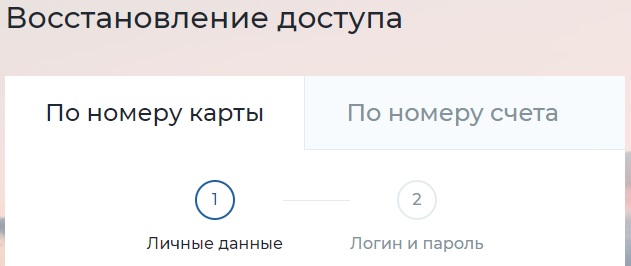
Порядок замены и восстановления пароля от личного кабинета
Внесение изменений в персональные идентификаторы, в том числе и при смене пароля, выполняется по такому алгоритму:
- Авторизуемся в разделе интернет-банкинга с указанием действующего логина и пароля.
- Заходим в «Настройки».
- Вводим ранее созданный (предоставленный) пароль и новый. Последний указывается два раза.
- Нажимаем на кнопку «Сохранить».
- Получаем sms с кодом. Вводим последний в указанную строчку формы.
При утере информации о своих идентификаторах восстановить их можно:
- обратившись в контактный центр организации;
- позвонив на горячую линию банка и сообщив требуемые оператором данные;
- путем личного посещения банковского офиса.
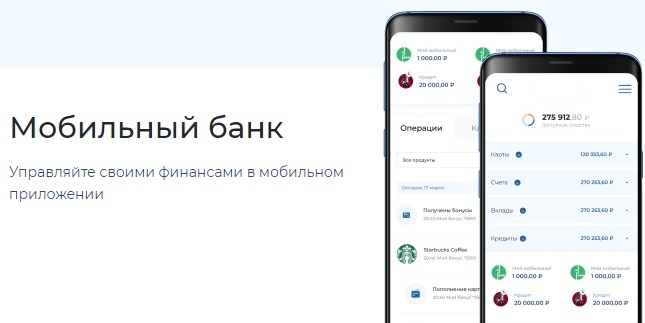
Приложение для мобильных устройств: установка и использование
С целью оптимизации работы с банком было разработано приложение для мобильных устройств. Оно предоставляет клиентам данной финансовой структуры быстрый доступ к личным денежным средствам. Пользователи имеют возможность:
- осуществлять покупки;
- производить оплату счетов;
- отслеживать состояние личного счета.
Установить данный программный продукт можно как на смартфон, так и на планшет. При этом данные для авторизации будут точно такими же, как для входа в кабинет пользователя на обычном компьютере.
Для того, чтобы скачать мобильное приложение, потребуется:
- С помощью мобильного телефона или планшета выполнить вход в интернет.
- Перейти на официальную страницу финансовой организации.
- Зайти во вкладку интернет-банка.
- Осуществить переход в раздел «Мобильный банк».
Помощь техподдержки
Техподдержка финансовой организации позволит вам справиться с возникшими трудностями. Специалисты предоставят требуемую информацию. В частности, можно обратиться в техподдержку для получения информации:
- по вкладам, кредитам и депозитам;
- задолженности по платежам;
- о блокировке карты или ее активации;
- по вопросам отсрочки;
- при возникновении проблем с переводом, пополнением или снятием наличных средств.
- для получения доступа к личному кабинету.
Работает служба техподдержки и с обращениями клиентов. Она принимает и обрабатывает поступающие претензии, пожелания и отзывы.
Связаться со службой технической поддержки этой финансовой организации можно с помощью личного кабинета. Сделать это можно как через ПК, так и через мобильное приложение. Для этого следуйте простому алгоритму:
- Переходим на главную страницу банковского сайта.
- Выполняем переход либо на страницу «Техподдержка», либо «Помощь».
- Оформляем запрос в контакт-центр.
Связаться также можно с помощью указанных на веб-портале банка номеров телефонов, либо используя одну из социальных сетей. В частности, у Банка Союз есть страницы на Facebook (https://www.facebook.com/banksoyuz) и ВКонтанте (https://vk.com/public40455786). Здесь есть возможность задавать вопросы, оставлять отзывы и комментарии, а также знакомиться с новостями.
- Как активировать карту Уралсиб банка - 15.05.2023
- Как получить карту МИР от Тинькофф - 15.05.2023
- Как получить карту моментум от Сбербанка в 2023 году - 15.05.2023